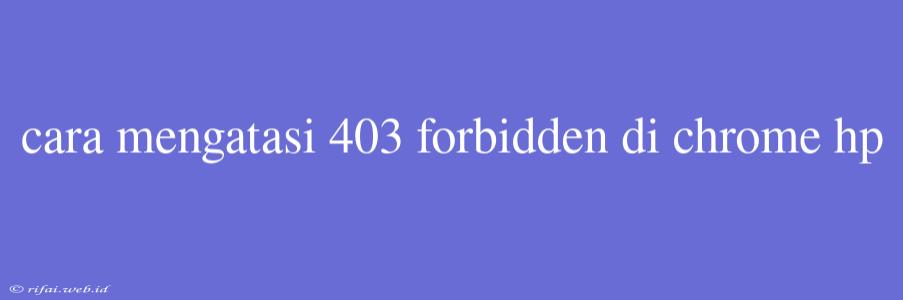Mengatasi 403 Forbidden di Chrome HP
Saat Anda mencoba mengakses suatu website di Chrome HP, kadang-kadang Anda akan menemui erreur 403 Forbidden. Kesalahan ini terjadi ketika server website tidak mengizinkan Anda mengakses konten tertentu. Artikel ini akan membantu Anda mengatasi kesalahan 403 Forbidden di Chrome HP.
Apa itu 403 Forbidden?
Error 403 Forbidden adalah kode status HTTP yang menunjukkan bahwa server website telah menerima permintaan Anda, tetapi tidak mengizinkan Anda mengakses konten tertentu. Ini biasanya terjadi karena kesalahan konfigurasi server, hak akses, atau batasan keamanan.
Cara Mengatasi 403 Forbidden di Chrome HP
1. Clear Cache and Cookies
Cache dan cookies dapat menyebabkan kesalahan 403 Forbidden. Cobalah untuk membersihkan cache dan cookies di Chrome HP Anda dengan mengikuti langkah berikut:
- Buka Chrome HP dan klik tiga titik vertikal di kanan atas layar.
- Pilih Settings.
- Gulir ke bawah dan klik Privacy and security.
- Klik Clear browsing data.
- Pilih Cached images and files dan Cookies and site data.
- Klik Clear data.
2. Check Website Status
Pastikan bahwa website yang Anda coba akses tidak sedang mengalami downtime atau maintenance. Anda dapat menggunakan tools seperti Down For Everyone Or Just Me untuk memeriksa status website.
3. Use Incognito Mode
Cobalah menggunakan mode incognito untuk mengakses website. Jika Anda dapat mengakses website di mode incognito, maka masalahnya kemungkinan disebabkan oleh ekstensi atau pengaturan lainnya.
4. Disable Extensions
Ekstensi dapat menyebabkan konflik dan menyebabkan error 403 Forbidden. Cobalah untuk menonaktifkan semua ekstensi dan kemudian mengaktifkannya satu per satu untuk menemukan ekstensi yang menyebabkan masalah.
5. Check Website Permissions
Pastikan bahwa Anda memiliki izin yang cukup untuk mengakses konten website. Jika Anda tidak memiliki izin, maka Anda tidak akan dapat mengakses konten tersebut.
6. Contact Website Administrator
Jika Anda telah mencoba semua langkah di atas dan masih tidak dapat mengakses website, maka Anda dapat menghubungi administrator website untuk meminta bantuan.
Dengan mengikuti langkah-langkah di atas, Anda harus dapat mengatasi kesalahan 403 Forbidden di Chrome HP.